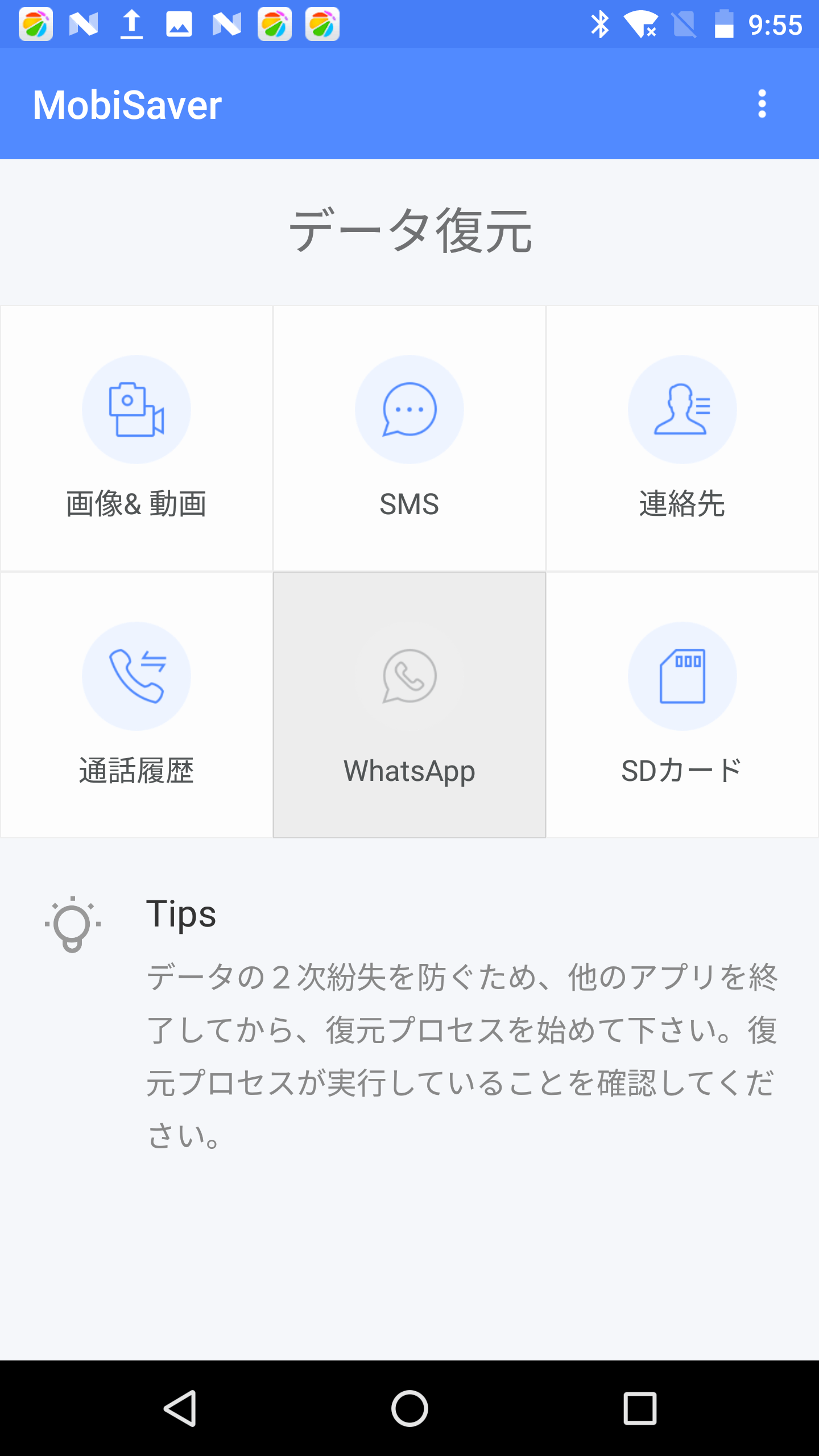-
![]() Windows向けデータ復旧
Windows向けデータ復旧
- Data Recovery Wizard Free購入ダウンロード
- Data Recovery Wizard Pro 購入ダウンロード
- Data Recovery Wizard WinPE購入ダウンロード
- Partition Recovery購入ダウンロード
- Email Recovery Wizard購入ダウンロード
- おまかせデータ復旧サービス
概要:
パソコンを持っていなければ、Androidから連絡先/通話履歴を復元することが可能ですか。今、EaseUS MobiSaverのアプリバージョンがリリースされることで、直接にAndroidから連絡先/通話履歴を復元可能です。パソコンを使用する必要がなくなり、スマホの連絡先/通話履歴の復元をもっと快適に、簡単に!
「Samsung Galaxy S8から誤ってすべての連絡先/通話履歴を削除してしまいましたし、パソコンを持っていませんし、どうすれば直接にその削除した連絡先及び通話履歴を復元しますか。いろんなPC向けのデータ復旧ソフトは、Androidのデータ復元に対応していますが、直接に連絡先/通話履歴を復元可能なAndroid向けのデータ復旧アプリはありますでしょうか。」
パソコンが身近にない場合は、Googleアカウントに手動バックアップ/自動バックアップがあれば、そこから直接に連絡先/通話履歴を復元することができます。しかし、もしGoogleアカウントに連絡先/通話履歴のバックアップがない場合は、専門のAndroidデータ復旧ツールを使う必要があります。本文は、各ユーザーに役立つように、この2つの方法も皆さんに紹介していきたいと思います。
MobiSaver for Android Appは、使いやすいAndroidデータ復旧ツールです。この強力なデータ復旧ツールを使うことで、大人気なAndroidスマホ及びそのSDカードから写真&動画を復元できます。それに、ユーザのit知識があまり要求されていなく、Androidスマホの使い方がわかっている方ならこのソフトを利用して紛失データを取り戻せます。
今、Google PlayストアからEaseUS MobiSaver Appをダウンロードできるようになります。Google PlayストアでMobiSaverを検索するか、EaseUS MobiSaver Appの公式ページに移動するのも、アプリをダウンロードすることが可能です。
このソフトでさらに紛失データを更に多く検出するため、端末のルート化が要求される場合もございます。つまり、必要なデータを検出できない場合、端末をルート化した後、再度とスキャンを行えば、紛失データを検出する可能性もあります。
ステップ 1. 自分のニーズによって、画面上の連絡先復元若しくは通話履歴復元を選択した後、Mobisaverは自動的に連絡先/通話履歴をスキャンします。
注意:完全なスキャンが行えるため、バッテリーが20%以上残っていることを確保してください。
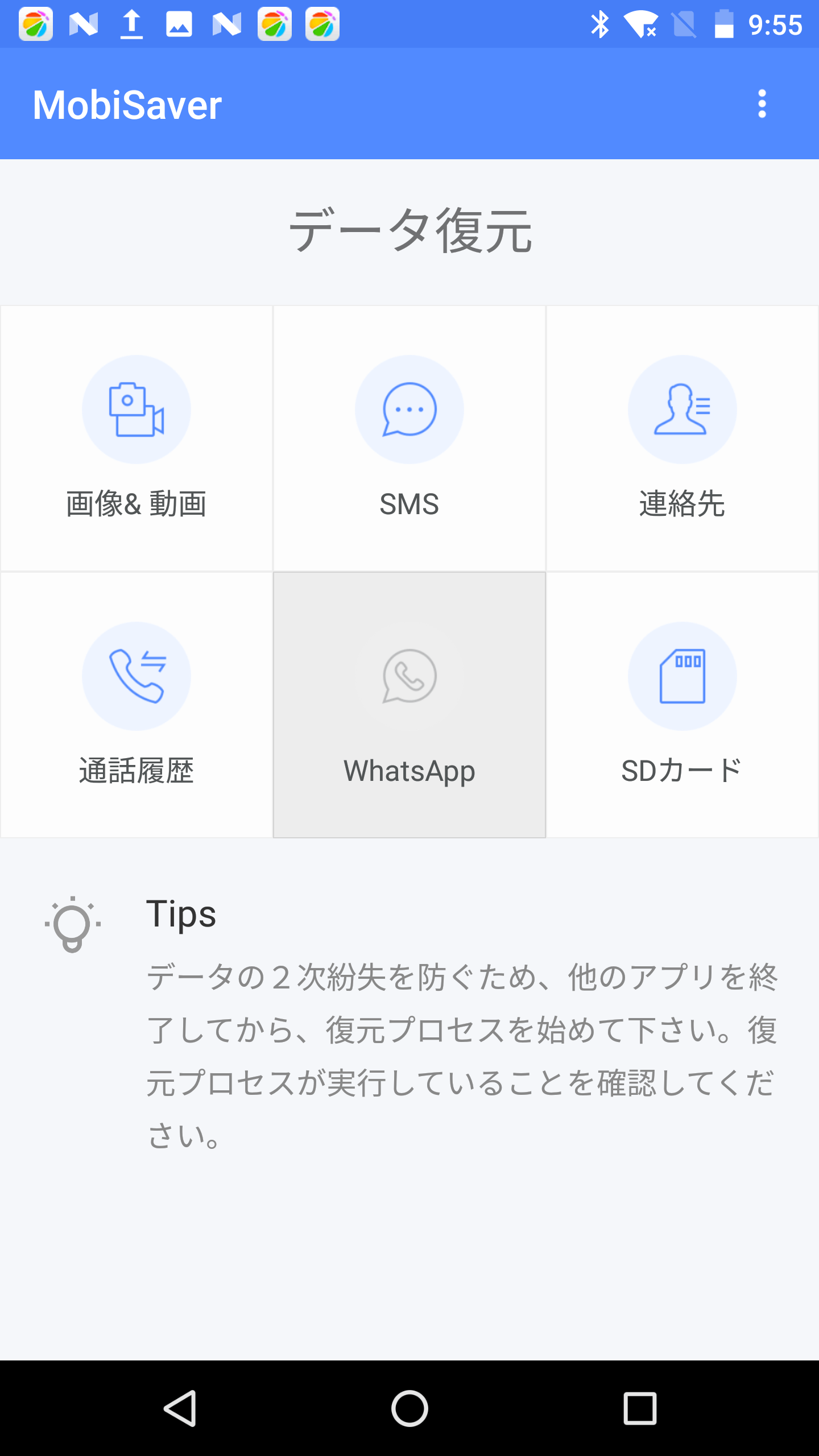
ステップ 2. スキャンしながら、検出された連絡先/通話履歴の電話番号と名前が表示されます。
ステップ 3. 特定な連絡先/通話履歴の詳細を閲覧したい場合、その項目をタップしてさらに表示することも可能です。
ステップ 4. 見つかった連絡先/通話履歴を選択してから復元をタップして保存してください。復元が終わった後、スマホでご確認頂けるようになります。
(Googleサポート-連絡先のエクスポート、バックアップ、復元より一部参照)
一般的には、android端末を使うには、Googleアカウントがきっと必要です。Googleアカウントがなければ、スマホではGoogle Playストアなどサービスを利用することができません。また、android端末でGoogleアカウントをログインすると、Googleのクラウドサービスを利用することができるので、連絡先をGoogleアカウントに保存・バックアップすることができるようになります。だから、もし連絡先を復元したい場合、そこから連絡先を復元することができます。
ご注意:バックアップを作成したデバイスよりも古いバージョンのandroidデバイスにデータを復元することはできません。
1.スマートフォンの設定アプリを開きます。
2.[Google] また、「アカウント」をタップします。
3.[サービス] セクションで [連絡先の復元] をタップします。
4.Google アカウントを複数お持ちの場合、連絡先を復元するアカウントを選択するには、[アカウントから] をタップします。
5.コピーする連絡先が保存されているスマートフォンをタップします。
6.SIM カードやスマートフォンのストレージから連絡先をコピーしたくない場合は、[SIM カード] または [デバイスのストレージ] をオフにします。
7.[復元] をタップし、[連絡先を復元しました] というメッセージが表示されるまで待ちます。
ご案内:重複を避けるため、スマートフォンに保存されていない連絡先のみ復元されます。復元した連絡先は選択中の Google アカウントと他のデバイスにも同期されます。
上記の操作手順に従って、Googleアカウントに保存されている連絡先をAndroid端末に復元することができます。もし、Googleアカウントに連絡先のバックアップがない場合は、方法1を試してください。